day1-安装配置
Jupyter Notebooks 是什么?
Jupyter Notebooks 是一款开源的网络应用,我们可以将其用于创建和共享代码与文档。
其提供了一个环境,你无需离开这个环境,就可以在其中编写你的代码、运行代码、查看输出、可视化数据并查看结果。因此,这是一款可执行端到端的数据科学工作流程的便捷工具,其中包括数据清理、统计建模、构建和训练机器学习模型、可视化数据等等,因为它们比单纯的 IDE 平台更具交互性,所以它们被广泛用于以更具教学性的方式展示代码。
1、直接下载安装文件进行下载安装
anaconda安装下载链接: win32位:https://mirrors.tuna.tsinghua.edu.cn/anaconda/archive/Anaconda3-2019.10-Windows-x86.exe win64位:https://mirrors.tuna.tsinghua.edu.cn/anaconda/archive/Anaconda3-2019.10-Windows-x86_64.exe mac系统:https://mirrors.tuna.tsinghua.edu.cn/anaconda/archive/Anaconda3-2019.10-MacOSX-x86_64.pkg mysql安装下载链接: win系统:https://dev.mysql.com/get/Downloads/MySQLInstaller/mysql-installer-community-5.7.27.0.msi mac系统:https://dev.mysql.com/get/Downloads/MySQL-5.7/mysql-5.7.27-macos10.14-x86_64.dmg
2、利用python的命令进行安装:pip install jupyter下载jupyter包
(1)找到python的安装路径,找到pip.exe文件
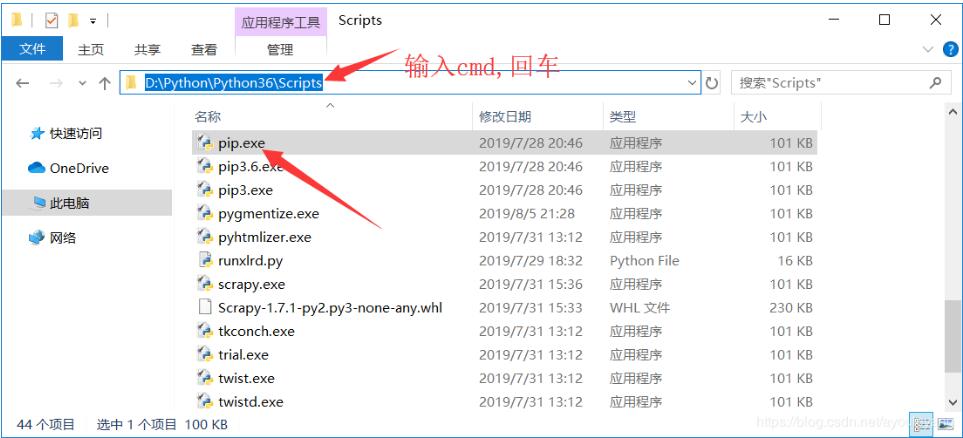
(2)在控制台输入pip install jupyter >回车,文件有点大,等等就好
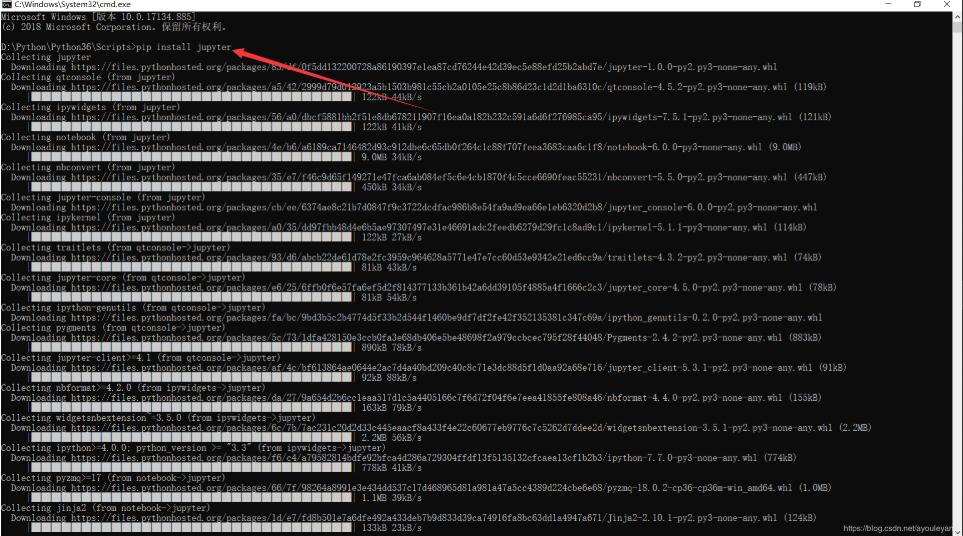
2、打开Jupyter Notebooks
(1)win+R > 输入cmd >确定
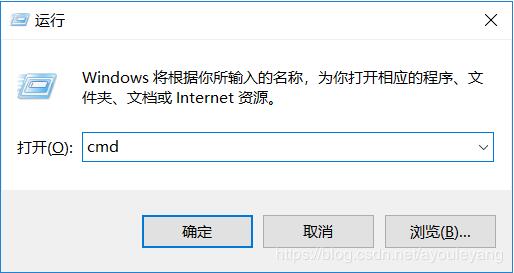
(2)控制台输入jupyter notebook回车
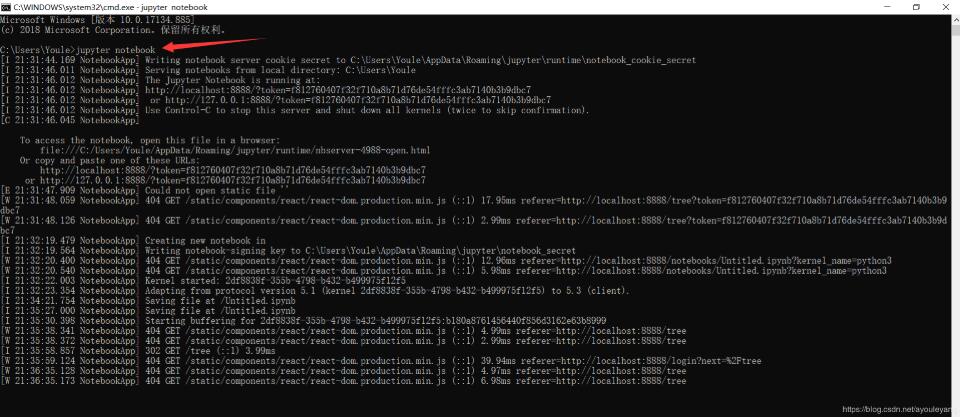
这样就安装好,并且它会跳转到默认浏览器打开
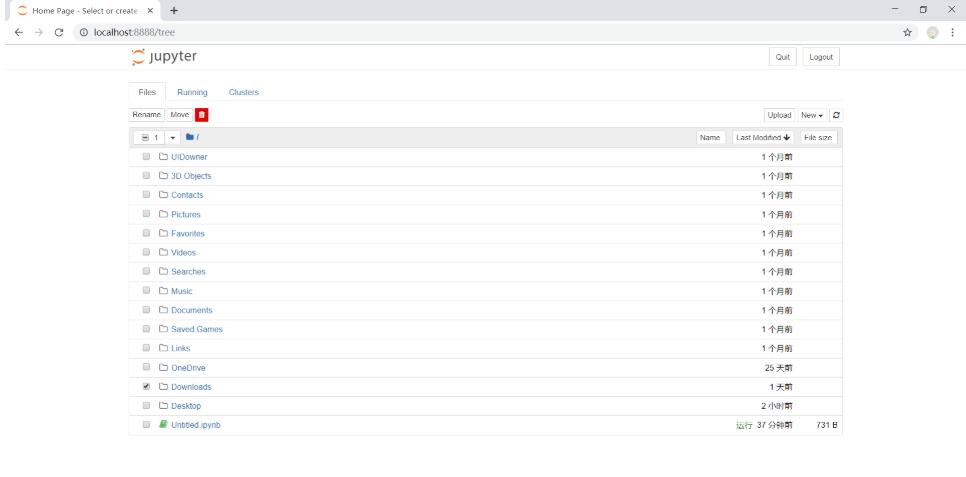
3、使用
(1)在控制台输入 jupyter notebook 就自动打开了
(2)可以实现你的操作了,开始吧!!!
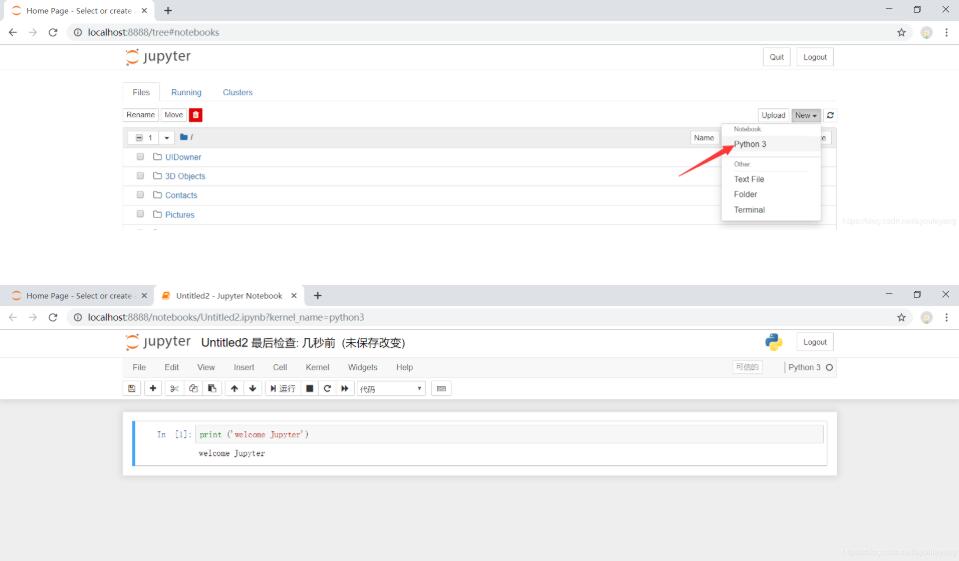
补充知识:通过cmd安装Python3.7开发环境jupyter notebook
1、打开你安装Python的正确的路径的目录
比如F:\python3.7\
每个人安装的目录情况不同,看具体情况,自己打上去就行
2、打开Scripts文件
比如F:\Python3.7\Scripts
然后在中F:\Python3.7\Scripts>pip install jupyterlab --------安装jupyter notebook环境
出现Collecting jupyterlab,然后出现一根进度条
等待安装完成
可能遇到的问题:
超时timeout问题--->通过换网速更快的网解决了,哭了,找了很多方法,打开防火墙,重新设置超时时间等,完全木用
3、出现 **‘pip' 不是内部或外部命令,也不是可运行的程序 或批处理文件。**的问题
可能是环境变量的问题
目录的路径没写对,找一找pip.exe的所在的目录,一般都是在Scripts里面
4、安装完成后在cmd的中输入:jupyter notebook 就会跳到浏览器,然后可以进行python编程
5、解决可能出现的另一个问题:You are using pip version 19.0.3, however version 19.2.3 is available.
解决方法:
1、python -m pip install --upgrade pip ps:第一种方法可能报错,然后请尝试第二种方法
2、python -m pip install -U pip
3、获得管理员权限:点击win+R,(win是一个电脑图案)弹出一个框,在里面输入cmd,然后按住shift+ctrl 再按Enter获得管理员权限
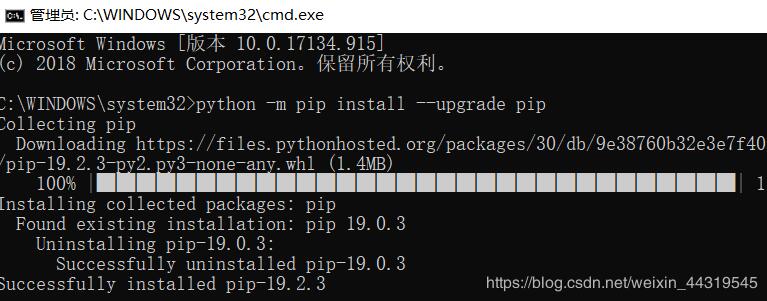
输入C:\WINDOWS\system32>python -m pip install --upgrade pip
获得结果如上图则成功更新版本




【推荐】国内首个AI IDE,深度理解中文开发场景,立即下载体验Trae
【推荐】编程新体验,更懂你的AI,立即体验豆包MarsCode编程助手
【推荐】抖音旗下AI助手豆包,你的智能百科全书,全免费不限次数
【推荐】轻量又高性能的 SSH 工具 IShell:AI 加持,快人一步
· 记一次.NET内存居高不下排查解决与启示
· 探究高空视频全景AR技术的实现原理
· 理解Rust引用及其生命周期标识(上)
· 浏览器原生「磁吸」效果!Anchor Positioning 锚点定位神器解析
· 没有源码,如何修改代码逻辑?
· 全程不用写代码,我用AI程序员写了一个飞机大战
· MongoDB 8.0这个新功能碉堡了,比商业数据库还牛
· 记一次.NET内存居高不下排查解决与启示
· DeepSeek 开源周回顾「GitHub 热点速览」
· 白话解读 Dapr 1.15:你的「微服务管家」又秀新绝活了